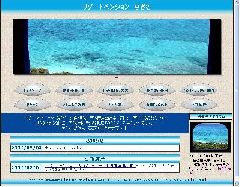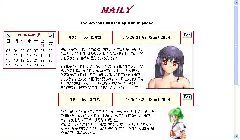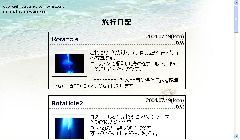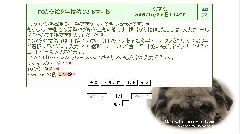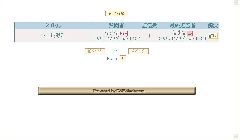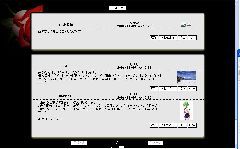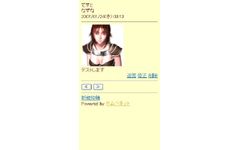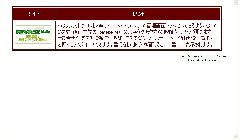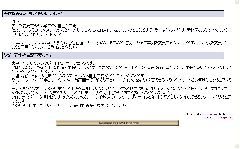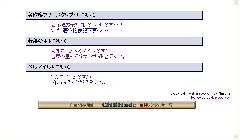宿泊予約・部屋在庫管理システム
↓画像をクリックするとサンプルページが開きます↓
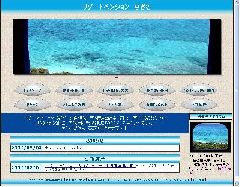

スクリプト概要
2009/10/26現在 公開停止しました。
わかさとではこのスクリプトに関するサポート・改変等はお受けできません。当該システムに関するお問い合わせは 正式にASPサービスとして提供されている宿帳くんまでお願いします。
サイト全体のサンプルです。お知らせ・携帯写真日記・掲示板(返答は管理者のみ可能)・宿泊予約システム・アクセス・FAQ・リンク集・メール送信フォーム・自動更新履歴が 一式セットになっています。小規模なペンションなどでしたら 即 使用できると思います。サンプルでは管理画面へはログインできません。(私自身のID・パスワードが必要となるので)管理画面を触ってみたい方は ホムペネットの デモサイトからお願いします。
①一番の売りは 宿泊予約システムです。このシステムの特長は以下の通りです。
・在庫管理がリアルタイムにできる(予約申込みが入った時点で在庫数が変動しWEBサイトに表示される)
・サイト上から申込があったら 携帯にメールでご連絡
・申込時に宿泊者に自動的にメールを送信する
・チェックイン当日の部屋割りを管理できる(フロントシステム)
・じゃらん・楽天トラベルと在庫数の同期をとることができる(ボタンひとつでじゃらん・楽天トラベルの提供数を変更できるのでダブルブッキングに悩むことはありません)
・郵便番号検索や顧客データ管理が可能
・プランの設定は 施設様が自由に行える
・料金概算の表示が高速
②携帯写真日記もついています。日頃のタイムリーな情報を頻繁に発信することで 鮮度の高いホームページを作成できます。
③迷惑メールを少しでも排除するため メールアドレスを公開せず メール送信フォームでの連絡に統一しています。
④アクセスのページはヤフー地図を載せています。これはあくまでサンプルですので 自由に変更してください。その際はご自分で対応をお願いします。アプリケーションIDを変更しないと 正しく表示されません。
ご要望があれば ヤフー地図 もしくは Google地図での 地図表示の変更は 別途有料(2000円)でお受けいたします。
⑤自動更新履歴機能つきなので 各ページの記事を追加するだけで 更新履歴ができていきます。もちろん手打ちもOK。
設置方法
宿泊予約システムはホムペネットでしか 動作しません。事前に 宿泊予約システムの使用オプションをつけて 契約している必要があります。(お試しの場合でも 契約を申込まないとオプションが付きません)
アカウントの準備ができたら ダウンロードしたアーカイブを解凍して そのまま全てサーバーへアップロードしてください。
データもサンプルのまま 表示されます。まずは各ページ下部の「設定」と書かれたリンクをクリックして 管理者パスワードとかメールアドレスとかを ご自分のサイトに合わせて設定していってください。
宿泊システムは プランと部屋のご案内ページから 管理画面にログインし 基本設定→部屋タイプマスター→部屋マスター→プランマスターの順に 入力していってください。
動作確認
おかしな動作に気づいたら ご連絡を下さい。修正して公開しなおします。ページ数が多いので 洩れてるところもあるかもしれません。
改変の依頼について
デザインは 好きに変更してくださって構いません。画像の差し替えも自由にお願いします。
設置代行は ・各ページの管理設定 ・メールアドレスの作成と設定 までとし 10000円で代行します。
「こんな機能のページを追加してほしい」「このページを こんな風に変更してほしい」などの ご要望は1ページあたりにつき1000円でお受けいたします。(デザイン変更料は含みません)わかさと内で無料公開しているスクリプトに該当するものがあるなら 差し替えは自由です。ご自分で行うのであれば 別途費用は掛かりません。
ご要望の一例:
・掲示板をみんなで書き込めるようにしてほしい
・掲示板に画像が投稿できるようにしてほしい
・携帯用ページを作成してほしい
・「携帯にURLを送信」みたいな機能がほしい
・メール送信フォームからメールが送信されたら 自動的に返信メールを送信したい
・スタッフ紹介のページを追加してほしい
宿泊予約システム用の プランデータや部屋データ・予約データなどの入力は 1データあたり300円で代行いたします。それらのご要望がある場合は 取りあえずメールにてご連絡をお願いします。
更新履歴
2009/10/26現在 公開停止しました。
わかさとではこのスクリプトに関するサポート・改変等はお受けできません。当該システムに関するお問い合わせは 正式にASPサービスとして提供されている宿帳くんまでお願いします。
2007/02/22 ホムペネットシステムのバージョンアップに伴い改変
・SSLに対応
・追加オプションの設定可能に
・幼児の金額設定可能に
・休業日設定可能に
・・・他もろもろ。詳しくはホムペネットでご確認ください
2007/02/04 公開
Maily(基礎システム)
↓画像をクリックするとサンプルページが開きます↓
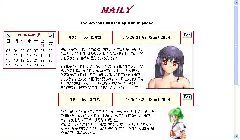

スクリプト概要
MailDiary(Maily)はメールを送信することにより 日記を更新していくCMSスクリプトです。
基本セットは以下の機能となります。
①レス機能
②カレンダー表示
③携帯での閲覧
アーカイブに含まれるファイルは 以下の通りです。
①index.html (PC閲覧用)
②i_index.html (携帯閲覧用)
③default.css
設置方法
ホムペネットとCMSMadeは 同等の機能を持っていますので 以下のホムペネットのところは適宜CMSMadeに読み替えてください。
①ホムペネットのトップページから ユーザー専用管理画面にログインし メール追加変更をクリックします。
②記事投稿を受け付ける受信専用アドレスを作成してください。
③ログアウトします。
④アーカイブファイルを解凍し FTPで任意のフォルダに転送します。
⑤設置したURLにアクセスすると ホムペネットのログイン画面に遷移するのでログインします。
⑥設定画面の下の方に[携帯からの投稿機能を有効にする]のチェックボックスにチェックを付けてください。すると その下に入力項目が出ますので 先ほど作成した受信専用メールアドレスの@マークより前の部分を入力してください。
⑦[投稿用メールアドレス]は 投稿者を限定したい場合だけ受け付けるメールアドレスを入力してください。掲示板として利用する場合は入力しないで下さい。(※詳しくはホムペネットのオンラインマニュアルを見て下さい。もしくは わかさと内[助け合い掲示板]でご質問ください。)
これで設置は完了です。
動作確認
受信専用メールアドレスから メールを送信して記事が追加されることを確認してください。
Maily(シンプルバージョン)
↓画像をクリックするとサンプルページが開きます↓
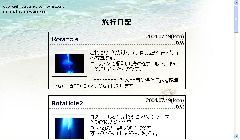

スクリプト概要
MailDiary(Maily)はメールを送信することにより 日記を更新していくCMSスクリプトです。
①レス機能なし
②カレンダー表示なし
③携帯での閲覧
アーカイブに含まれるファイルは 以下の通りです。
①index.html (PC閲覧用)
②i_index.html (携帯閲覧用)
③original.css
④bg_beach.jpg
設置方法
ホムペネットとCMSMadeは 同等の機能を持っていますので 以下のホムペネットのところは適宜CMSMadeに読み替えてください。
①ホムペネットのトップページから ユーザー専用管理画面にログインし メール追加変更をクリックします。
②記事投稿を受け付ける受信専用アドレスを作成してください。
③ログアウトします。
④アーカイブファイルを解凍し FTPで任意のフォルダに転送します。
⑤設置したURLにアクセスすると ホムペネットのログイン画面に遷移するのでログインします。
⑥設定画面の下の方に[携帯からの投稿機能を有効にする]のチェックボックスにチェックを付けてください。すると その下に入力項目が出ますので 先ほど作成した受信専用メールアドレスの@マークより前の部分を入力してください。
⑦[投稿用メールアドレス]に ご自分の携帯のメールアドレスを入力してください。(※詳しくはホムペネットのオンラインマニュアルを見て下さい。もしくは わかさと内[助け合い掲示板]でご質問ください。)
これで設置は完了です。
補足
ページ上部のコピーライト部分の [Powered by]の文字のところをクリックすると 最初に設定した基本設定画面にログインできます。同じく[Homepe.net]のところをクリックすると 記事管理画面にログインできます。※表記は変更可能ですが リンク先は変更しないで下さいね。
携帯でのアクセスはPCと同じURLです。いちいち携帯用のHTMLにリンクしなくて構いません。
記事の修正・削除はPCの記事管理画面から行ってください。
1ページに表示する記事の数は10件となっています。変更したい場合は index.htmlの22行目 putmax='10' の 10の部分を半角数字で好きな数字に変更してください。
更新履歴
2007/02/01 携帯ページで記事が古い順に表示されてしまう不具合を修正
2006/11/04 コピーライト表示の場所を左下に変更
2006/10/30 公開
PCからも絵文字投稿できる掲示板
↓画像をクリックするとサンプルページが開きます↓
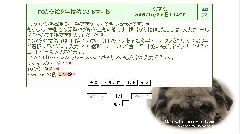

スクリプト概要
PCからの投稿時にも 絵文字が入力できる掲示板です。もちろん 携帯からの投稿・修正・削除も可能です。
アーカイブに含まれるファイルは 以下の通りです。
①index.html
②i_index.html
③default.css
④new.html
⑤i_new.html
⑥emoji.html
⑦resform.html
⑧bg_dog.gif/mail.gif/hp.gif
アーカイブファイル内のHTMLファイル・CSSファイルは 通常のHTMLと同じように 自由にカスタマイズできます。背景とかアイコンも 好きなものに変更してください。取りあえず付けているだけなので(^^;)。
(※詳しくはホムペネットのオンラインマニュアルを見て下さい。もしくは わかさと内[助け合い掲示板]でご質問ください。)
設置方法
ホムペネットとCMSMadeは 同等の機能を持っていますので 以下のホムペネットのところは適宜CMSMadeに読み替えてください。
①アーカイブファイルを解凍し FTPで任意のフォルダに転送します。
②設置したURLにアクセスすると ホムペネットのログイン画面に遷移するのでログインします。
③基本的には 初期設定のままでいいので ページ下の[設定する]ボタンを押してください。(変更したい場合は適宜変更して設定してください。)
これで設置は完了です。
補足
掲示板上のコピーライト部分の [Powered by]の文字のところをクリックすると 最初に設定した基本設定画面にログインできます。同じく[Homepe.net]のところをクリックすると 記事管理画面にログインできます。※表記は変更可能ですが リンク先は変更しないで下さいね。
携帯でのアクセスはPCと同じURLです。いちいち携帯用のHTMLにリンクしなくて構いません。
メールからの送信で記事投稿機能を 実現したい場合は メールアドレスを作成してから 基本設定画面で[携帯からの投稿機能を有効にする]のチェックボックスにチェックを付け メールアドレスを入力して設定しなおしてください。
更新履歴
2007/01/02
・絵文字画像の表示が遅いのでひとつの画像にまとめました
・ブラウザでフォントのサイズを変更したら絵文字の大きさも変わるようにしました
2006/11/07
・携帯から返信したときにタイトルが入力できない不具合を修正
2006/11/04
・返信時に[掲示板上でメールアドレスを公開する]チェックボックスがONになってしまう不具合を修正
2006/11/01
・返答時にタイトル背景色を指定できるようにしました。
・返答・修正時に入力フォームに移動するようにしました。
・返信時にタイトルに[Re:]がつくようになりました。
・引用返信時に本文に>の引用符がつくようになりました。
2006/10/29
・公開
トピック表示質問掲示板
↓画像をクリックするとサンプルページが開きます↓
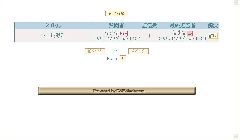

スクリプト概要
PC専用の 質問掲示板です。記事はトピック表示形式で トピック一覧と返答数・最終返答者・解決済みマークが表示されます。トピックをクリックすると 記事の詳細が表示されます。
アーカイブに含まれるファイルは 以下の通りです。
①index.html
②topic2.html
③default.css
④new.html
⑤resform.html
⑥mail.gif/hp.gif
アーカイブファイル内のHTMLファイル・CSSファイルは 通常のHTMLと同じように 自由にカスタマイズできます。背景とかアイコンも 好きなものに変更してください。取りあえず付けているだけなので(^^;)。
(※詳しくはホムペネットのオンラインマニュアルを見て下さい。もしくは わかさと内[助け合い掲示板]でご質問ください。)
設置方法
ホムペネットとCMSMadeは 同等の機能を持っていますので 以下のホムペネットのところは適宜CMSMadeに読み替えてください。
①アーカイブファイルを解凍し FTPで任意のフォルダに転送します。
②設置したURLにアクセスすると ホムペネットのログイン画面に遷移するのでログインします。
③基本的には 初期設定のままでいいので ページ下の[設定する]ボタンを押してください。(変更したい場合は適宜変更して設定してください。)
これで設置は完了です。
補足
掲示板上のコピーライト部分の [Powered by]の文字のところをクリックすると 最初に設定した基本設定画面にログインできます。同じく[Homepe.net]のところをクリックすると 記事管理画面にログインできます。※表記は変更可能ですが リンク先は変更しないで下さいね。
PC専用です。携帯対応機能は付いていません。
[記事に返信がつくと 修正削除ができなくなります。
トピック記事の一覧表示は1ページに10件となっていますが 変更は簡単にできます。index.htmlの35行目付近の<whiledata src='bbs.php' putmax='10'>のputmaxの値を 表示したい件数に変更するだけです。
メールからの送信で記事投稿機能を 実現したい場合は メールアドレスを作成してから 基本設定画面で携帯からの投稿機能を有効にする]のチェックボックスにチェックを付け メールアドレスを入力して設定しなおしてください。
携帯対応・検索機能つきトピック表示質問掲示板
↓画像をクリックするとサンプルページが開きます↓


スクリプト概要
トピック表示の質問掲示板です。トピック一覧と返答数・最終返答者・解決済みマークが表示されます。トピックをクリックすると 記事の詳細が表示されます。
携帯では 親記事とそれに対するレスが1ページごとに羅列で表示されます。
さらにキーワードを指定して記事を検索できる機能も付いています。携帯でも検索することができます。
アーカイブに含まれるファイルは 以下の通りです。
①index.html
②topic2.html
③default.css
④new.html
⑤resform.html
⑥search.html
⑦i_index.html
⑧i_new.html
⑨i_search.html
⑩mail.gif/hp.gif
アーカイブファイル内のHTMLファイル・CSSファイルは 通常のHTMLと同じように 自由にカスタマイズできます。背景とかアイコンも 好きなものに変更してください。取りあえず付けているだけなので(^^;)。
(※詳しくはホムペネットのオンラインマニュアルを見て下さい。もしくは わかさと内[助け合い掲示板]でご質問ください。)
設置方法
ホムペネットとCMSMadeは 同等の機能を持っていますので 以下のホムペネットのところは適宜CMSMadeに読み替えてください。
①アーカイブファイルを解凍し FTPで任意のフォルダに転送します。
②設置したURLにアクセスすると ホムペネットのログイン画面に遷移するのでログインします。
③基本的には 初期設定のままでいいので ページ下の[設定する]ボタンを押してください。(変更したい場合は適宜変更して設定してください。)
これで設置は完了です。
補足
掲示板上のコピーライト部分の [Powered by]の文字のところをクリックすると 最初に設定した基本設定画面にログインできます。同じく[Homepe.net]のところをクリックすると 記事管理画面にログインできます。※表記は変更可能ですが リンク先は変更しないで下さいね。
[記事に返信がつくと 修正削除ができなくなります。
トピック記事の一覧表示は1ページに10件となっていますが 変更は簡単にできます。index.htmlの35行目付近の<whiledata src='bbs.php' putmax='10'>のputmaxの値を 表示したい件数に変更するだけです。
メールからの送信で記事投稿機能を 実現したい場合は メールアドレスを作成してから 基本設定画面で携帯からの投稿機能を有効にする]のチェックボックスにチェックを付け メールアドレスを入力して設定しなおしてください。
画像投稿機能付き掲示板
↓画像をクリックするとサンプルページが開きます↓
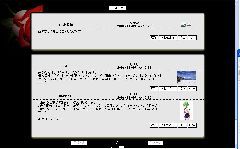

スクリプト概要
画像投稿機能つき掲示板です。投稿画像のサムネイルをクリックすると 実画像が見られます。
携帯では 親記事とそれに対するレスが1ページごとに羅列で表示されます。携帯での投稿は記事のみで 画像の投稿はできません。アーカイブに含まれるファイルは 以下の通りです。
①index.html
②default.css
③new.html
④resform.html
⑤i_index.html
⑥i_new.html
⑦mail.gif/hp.gif/waku_01.gif/waku_02.gif/waku_03.gif/rose_bk.jpg
アーカイブファイル内のHTMLファイル・CSSファイルは 通常のHTMLと同じように 自由にカスタマイズできます。背景とかアイコンも 好きなものに変更してください。取りあえず付けているだけなので(^^;)。
(※詳しくはホムペネットのオンラインマニュアルを見て下さい。もしくは わかさと内[助け合い掲示板]でご質問ください。)
設置方法
ホムペネットとCMSMadeは 同等の機能を持っていますので 以下のホムペネットのところは適宜CMSMadeに読み替えてください。
①アーカイブファイルを解凍し FTPで任意のフォルダに転送します。
②設置したURLにアクセスすると ホムペネットのログイン画面に遷移するのでログインします。
③アップロード設定(任意)の[ファイルアップロード機能を有効にする]チェックボックスをONにします。すると設定項目が表示されます。[投稿画像のサムネイルを自動的に作成する]のチェックボックスをONに設定して下さい。他の項目は適宜設定してください。
④ページ下の[設定する]ボタンを押してください。
これで設置は完了です。
補足
掲示板上のコピーライト部分の [Powered by]の文字のところをクリックすると 最初に設定した基本設定画面にログインできます。同じく[Homepe.net]のところをクリックすると 記事管理画面にログインできます。※表記は変更可能ですが リンク先は変更しないで下さいね。
携帯からは画像の投稿はできません。。携帯から記事を追加したい場合は 別途設定画面にて[携帯からの投稿機能を有効にする]の項目を設定してください。設定するとメール送信で投稿可能となります。
記事の表示件数は1ページに7件となっていますが 変更は簡単にできます。index.htmlの24行目付近の<whiledata src='bbs.php' putmax='10'>のputmaxの値を 表示したい件数に変更するだけです。
投稿を許可する最大ファイルサイズの値を超えた画像をアップロードすることはできません。エラーメッセージが表示されます。
画像投稿掲示板(携帯専用)
↓画像をクリックするとサンプルページが開きます↓
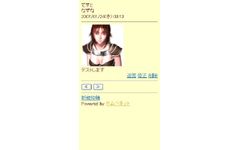

スクリプト概要
携帯専用の画像投稿機能つき掲示板です。記事の投稿時にメールの画像を添付して送信することで 画像を投稿することができます。修正時はパスワードを入力し リンクをクリックするとメーラーが起動しますのでそのメールに画像を添付することで差し替えが可能です。
アーカイブに含まれるファイルは 以下の通りです。
①i_index.html
②i_imgchange.html
③i_new.html
設置方法
ホムペネットとCMSMadeは 同等の機能を持っていますので 以下のホムペネットのところは適宜CMSMadeに読み替えてください。
①ホムペネットのトップページから 管理画面にログインして受信専用メールアドレスを作成しておきます。
②アーカイブファイルを解凍し FTPで任意のフォルダに転送します。
③設置したURLにアクセスすると ホムペネットのログイン画面に遷移するのでログインします。
④携帯からの投稿機能にチェックをつけ 先に作成した受信専用メールアドレスを入力します。
⑤他の項目は適宜設定してください。
⑥ページ下の[設定する]ボタンを押してください。
これで設置は完了です。
補足
設置ページに必ずPCからアクセスしてください。管理用と設定へのリンクは 携帯からはアクセスできません。
トピック表示掲示板(アイコン表示付き)
↓画像をクリックするとサンプルページが開きます↓


トピック表示掲示板(アイコン表示・管理人専用アイコン使用可能)
↓画像をクリックするとサンプルページが開きます↓


ツリー表示掲示板
↓画像をクリックするとサンプルページが開きます↓


マルチレス表示掲示板
↓画像をクリックするとサンプルページが開きます↓


クリスマス飾りフラッシュ
↓画像をクリックするとサンプルページが開きます↓


スクリプト概要
クリスマス用の飾りフラッシュです。背景写真は自由に変更可能です。降らす結晶画像も差し替えることができます。
フラッシュの大きさも 設定で自由に変更してください。
設置方法
ホムペネットとCMSMadeは 同等の機能を持っていますので 以下のホムペネットのところは適宜CMSMadeに読み替えてください。
①アーカイブファイルを解凍し FTPでルートディレクトリにある[flashs]フォルダ(ない場合は作成してください)に アーカイブファイルをコピーします。すでにthumnailフォルダがある場合は フォルダごと上書きしないで中身だけを転送してください。
②フラッシュを表示したいHTMLの部分に<swfscript name='xmas'>と記述してください。
補足
設定を変更したい場合(画像変えたりとか)は フラッシュを表示しているHTML上に<a href='$xmassetmode'>設定</a>と リンクを埋めてください。(「設定」の文字列部分は好きにしてください)その後FTPでHTMLファイルをサーバーに転送し 当該ページアクセスし 埋めたリンクをクリックします。そうするとログイン画面が表示されますので ログインして設定値を変更してください。
なお ホムペネット/CMSMade以外のサーバーへは swfファイルだけ転送して HTMLにフラッシュ表示用のソースを記述すればフラッシュは表示されます。その場合はフラッシュの左下にホムペネットのロゴが表示されます。
更新履歴
2006/11/25 配布開始
2006/11/23 トップページに掲載
ゲストブック
↓画像をクリックするとサンプルページが開きます↓


ゲストブック(管理人のみ返信可能)
↓画像をクリックするとサンプルページが開きます↓


リンク集(シンプルバージョン)
↓画像をクリックするとサンプルページが開きます↓
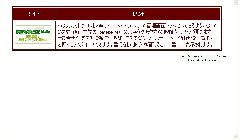

スクリプト概要
リンク集(シンプルバージョン)は 管理人が登録する羅列タイプのリンク集です。登録したデータが 登録順に全て表示されます。アーカイブに含まれるファイルは 以下の通りです。
①link.html
②default.css
設置方法
ホムペネットとCMSMadeは 同等の機能を持っていますので 以下のホムペネットのところは適宜CMSMadeに読み替えてください。
①アーカイブファイルを解凍し FTPで任意のフォルダに転送します。
②設置したURLにアクセスすると ホムペネットのログイン画面に遷移するのでログインします。
③基本的には 初期設定のままでいいので 画面下部にある[設定する]ボタンを押してください。
これで設置は完了です。
(※他の設定項目の詳細はホムペネットのオンラインマニュアルを見て下さい。もしくは わかさと内[助け合い掲示板]でご質問ください。)
補足
ページ下部のコピーライト部分の [Powered by]の文字のところをクリックすると 最初に設定した基本設定画面にログインできます。同じく[Homepe.net]のところをクリックすると 記事管理画面にログインできます。※表記は変更可能ですが リンク先は変更しないで下さいね。
記事の修正・削除はPCの記事管理画面から行ってください。
データの表示順は登録時の番号順となっています。管理画面で番号を入力しなおしてください。その場合 後ろに続く番号は自動的に振り変わります。
リンク集(カテゴリ機能付き)
↓画像をクリックするとサンプルページが開きます↓


スクリプト概要
カテゴリ機能付きリンク集は 管理人が登録する羅列タイプのリンク集です。カテゴリを設定してその中に各リンク先データを登録することが出来ます。表示は1ページに全て表示されます。アーカイブに含まれるファイルは 以下の通りです。
①index.html
②default.css
設置方法
ホムペネットとCMSMadeは 同等の機能を持っていますので 以下のホムペネットのところは適宜CMSMadeに読み替えてください。
①アーカイブファイルを解凍し FTPで任意のフォルダに転送します。
②設置したURLにアクセスすると ホムペネットのログイン画面に遷移するのでログインします。
③基本的には 初期設定のままでいいので 画面下部にある[設定する]ボタンを押してください。
これで設置は完了です。
(※他の設定項目の詳細はホムペネットのオンラインマニュアルを見て下さい。もしくは わかさと内[助け合い掲示板]でご質問ください。)
補足
ページ下部のコピーライト部分の [Powered by]の文字のところをクリックすると 最初に設定した基本設定画面にログインできます。同じく[Homepe.net]のところをクリックすると 記事管理画面にログインできます。※表記は変更可能ですが リンク先は変更しないで下さいね。
記事の修正・削除はPCの記事管理画面から行ってください。
カテゴリの追加は999まで可能で 1カテゴリごとに最大99個までデータを登録できます。
データの表示順は登録時の番号順となっています。管理画面で番号を入力しなおしてください。その場合 後ろに続く番号は自動的に振り変わります。
リンク集(カテゴリメニュー付き)
↓画像をクリックするとサンプルページが開きます↓


スクリプト概要
カテゴリメニュー付きリンク集は 管理人が登録するタイプのリンク集です。カテゴリを設定してその中に各リンク先データを登録することが出来ます。データは選択したカテゴリごとに表示されます。アーカイブに含まれるファイルは 以下の通りです。
①index.html
②default.css
③niko.png
設置方法
ホムペネットとCMSMadeは 同等の機能を持っていますので 以下のホムペネットのところは適宜CMSMadeに読み替えてください。
①アーカイブファイルを解凍し FTPで任意のフォルダに転送します。
②設置したURLにアクセスすると ホムペネットのログイン画面に遷移するのでログインします。
③基本的には 初期設定のままでいいので 画面下部にある[設定する]ボタンを押してください。
これで設置は完了です。
(※他の設定項目の詳細はホムペネットのオンラインマニュアルを見て下さい。もしくは わかさと内[助け合い掲示板]でご質問ください。)
補足
ページ下部のコピーライト部分の [Powered by]の文字のところをクリックすると 最初に設定した基本設定画面にログインできます。同じく[Homepe.net]のところをクリックすると 記事管理画面にログインできます。※表記は変更可能ですが リンク先は変更しないで下さいね。
記事の修正・削除はPCの記事管理画面から行ってください。
カテゴリの追加は999まで可能で 1カテゴリごとに最大99個までデータを登録できます。
データの表示順は登録時の番号順となっています。管理画面で番号を入力しなおしてください。その場合 後ろに続く番号は自動的に振り変わります。
ページ上部のカテゴリをクリックすると そのカテゴリ内に登録されているデータを全て表示します。また カテゴリの見出し直下にコメントを記述することも出来ます。
自動登録型リンク集
↓画像をクリックするとサンプルページが開きます↓


スクリプト概要
自動登録型リンク集は 誰でもが登録できる羅列タイプのリンク集です。登録したデータが 登録順に全て表示されます。アーカイブに含まれるファイルは 以下の通りです。
①index.html
②input.html
③default.css
④new01.gif
設置方法
ホムペネットとCMSMadeは 同等の機能を持っていますので 以下のホムペネットのところは適宜CMSMadeに読み替えてください。
①アーカイブファイルを解凍し FTPで任意のフォルダに転送します。
②設置したURLにアクセスすると ホムペネットのログイン画面に遷移するのでログインします。
③セキュリティ設定を[中]に設定し 任意のIDとパスワードを入力してください。その他の項目は初期設定のままでいいので 画面下部にある[設定する]ボタンを押してください。
これで設置は完了です。
(※他の設定項目の詳細はホムペネットのオンラインマニュアルを見て下さい。もしくは わかさと内[助け合い掲示板]でご質問ください。)
補足
ページ下部のコピーライト部分の [Powered by]の文字のところをクリックすると 最初に設定した基本設定画面にログインできます。同じく[Homepe.net]のところをクリックすると 記事管理画面にログインできます。※表記は変更可能ですが リンク先は変更しないで下さいね。
セキュリティ[高]で運営すると 管理者がリンク先URLの変更ができませんので セキュリティ[中]を推奨します。管理者は削除しか行わないのであれば セキュリティ[高]で運営しても問題ありません。
パスワード変更機能が付いていますので 管理者が登録した後サイト運営者にパスワードを知らせて 変更してもらうことができます。
自動登録型リンク集(管理人認証型)
↓画像をクリックするとサンプルページが開きます↓


よくある質問
↓画像をクリックするとサンプルページが開きます↓
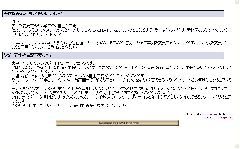

スクリプト概要
質問と答え風に入力していくだけで 作成できるスクリプトです。
①index.html
スタイルシートはHTMLのhead部分に書きました。適当に変えてください。
設置方法
ホムペネットとCMSMadeは 同等の機能を持っていますので 以下のホムペネットのところは適宜CMSMadeに読み替えてください。
①アーカイブファイルを解凍し FTPで任意のフォルダに転送します。
②設置したURLにアクセスすると ホムペネットのログイン画面に遷移するのでログインします。
③基本的には 初期設定のままでいいので ページ下の[設定する]ボタンを押してください。(他の項目は適宜変更して設定してください。)
これで設置は完了です。
補足
コピーライト部分の [Powered by]の文字のところをクリックすると 最初に設定した基本設定画面にログインできます。同じく[Homepe.net]のところをクリックすると 記事管理画面にログインできます。※表記は変更可能ですが リンク先は変更しないで下さいね。
サンプルは ID:waka Pass:sato で管理画面にログインできます。
よくある質問(カテゴリ機能付き)
↓画像をクリックするとサンプルページが開きます↓
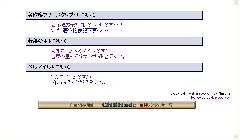

スクリプト概要
カテゴリを作成して その中に質問と答えを入力していくだけで 作成できるスクリプトです。
①index.html
②answer.html
スタイルシートはHTMLのhead部分に書きました。適当に変えてください。
カテゴリの下に質問項目が一覧表示され 質問項目を押すと答えのページが表示されるようになっています。
設置方法
ホムペネットとCMSMadeは 同等の機能を持っていますので 以下のホムペネットのところは適宜CMSMadeに読み替えてください。
①アーカイブファイルを解凍し FTPで任意のフォルダに転送します。
②設置したURLにアクセスすると ホムペネットのログイン画面に遷移するのでログインします。
③基本的には 初期設定のままでいいので ページ下の[設定する]ボタンを押してください。(他の項目は適宜変更して設定してください。)
これで設置は完了です。
補足
コピーライト部分の [Powered by]の文字のところをクリックすると 最初に設定した基本設定画面にログインできます。同じく[Homepe.net]のところをクリックすると 記事管理画面にログインできます。※表記は変更可能ですが リンク先は変更しないで下さいね。
サンプルは ID:waka Pass:sato で管理画面にログインできます。
プロフィール
↓画像をクリックするとサンプルページが開きます↓


スクリプト概要
自己紹介や100の質問を 質問と答え風に入力していくだけで 作成できるスクリプトです。
①profile.html
スタイルシートはHTMLのhead部分に書きました。適当に変えてください。
設置方法
ホムペネットとCMSMadeは 同等の機能を持っていますので 以下のホムペネットのところは適宜CMSMadeに読み替えてください。
①アーカイブファイルを解凍し FTPで任意のフォルダに転送します。
②設置したURLにアクセスすると ホムペネットのログイン画面に遷移するのでログインします。
③基本的には 初期設定のままでいいので ページ下の[設定する]ボタンを押してください。(他の項目は適宜変更して設定してください。)
これで設置は完了です。
補足
番号000に データを入力すると 見出しとコメントとして表示できます。見出しやコメントが要らない場合は 001から入力していってください。
コピーライト部分の [Powered by]の文字のところをクリックすると 最初に設定した基本設定画面にログインできます。同じく[Homepe.net]のところをクリックすると 記事管理画面にログインできます。※表記は変更可能ですが リンク先は変更しないで下さいね。
サンプルは ID:waka Pass:sato で管理画面にログインできます。
メール送信フォーム
↓画像をクリックするとサンプルページが開きます↓


スクリプト概要
WEB上で入力された内容を指定のメールアドレスに送信する メール送信フォームです。
①index.html
②mailtolast.html
スタイルシートはHTMLのhead部分に書きました。適当に変えてください。サンプルはメール送信できません。
設置方法
ホムペネットとCMSMadeは 同等の機能を持っていますので 以下のホムペネットのところは適宜CMSMadeに読み替えてください。
①アーカイブファイルを解凍し FTPで任意のフォルダに転送します。
②設置したURLにアクセスすると ホムペネットのログイン画面に遷移するのでログインします。
③メールを受信するメールアドレス・メールの件名を入力して下さい。ページ下の[設定する]ボタンを押してください。(他の項目は適宜変更して設定してください。)
これで設置は完了です。
補足
メールの形式はHTMLとテキストのどちらかが設定できます。送信者が [同じ内容を自分にも送信する]にチェックをつけた場合は 自分宛に届いたメールと同じ内容が 送信者の入力したメールアドレスに送信されます。以下の画像をクリックしてご確認ください。
| HTMLの場合 | テキストの場合 |
|---|
 | 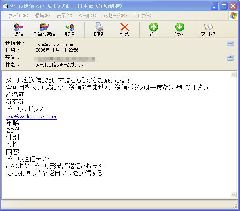 |
素材屋さん向け画像一覧
↓画像をクリックするとサンプルページが開きます↓